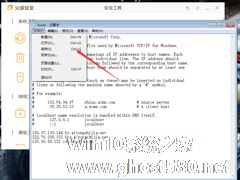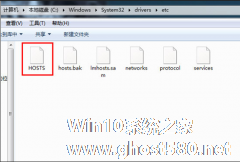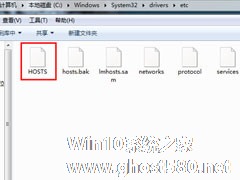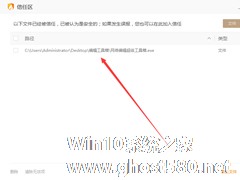-
怎么样快速修改HOSTS文件?火绒安全软件快速修改HOSTS文件教程
- 时间:2024-05-04 02:31:38
大家好,今天Win10系统之家小编给大家分享「怎么样快速修改HOSTS文件?火绒安全软件快速修改HOSTS文件教程」的知识,如果能碰巧解决你现在面临的问题,记得收藏本站或分享给你的好友们哟~,现在开始吧!
对小编这种经常忘记HOSTS文件所在位置的电脑用户来说,每次对HOSTS文件进行修改都需要向百度一下HOSTS文件的文件夹。那么,有没有快速修改HOSTS文件的方法呢?针对这一问题,小编今天带来了火绒安全软件快速修改HOSTS文件教程。
方法步骤
打开火绒安全软件,点击主界面的“安全工具”图标;

跳转至“安全工具”后,找到“修改HOSTS文件“图标,双击打开;

这是HOSTS窗口便会自动弹出,输入欲定向的网址及IP;

最后,依次点击“文件”、“保存”即可。

以上就是关于「怎么样快速修改HOSTS文件?火绒安全软件快速修改HOSTS文件教程」的全部内容,本文讲解到这里啦,希望对大家有所帮助。如果你还想了解更多这方面的信息,记得收藏关注本站~
『本♀文来♀源Win10系统之家Www.gHosT580.neT!』
相关文章
-
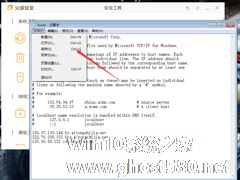
怎么样快速修改HOSTS文件?火绒安全软件快速修改HOSTS文件教程
对小编这种经常忘记HOSTS文件所在位置的电脑用户来说,每次对HOSTS文件进行修改都需要向百度一下HOSTS文件的文件夹。那么,有没有快速修改HOSTS文件的方法呢?针对这一问题,小编今天带来了火绒安全软件快速修改HOSTS文件教程。
方法步骤
打开火绒安全软件,点击主界面的“安全工具”图标;
跳转至“安全工具”后,找到“修改HOSTS文件“图标... -
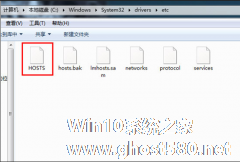
如何使用迅雷修改hosts文件 使用迅雷修改hosts文件的教程
如何使用迅雷修改hosts文件?迅雷是一个下载中心,很多用户都使用迅雷下载电视电影等。有时候在使用迅雷下载时会出现任务出错的问题,该怎么解决?使用hosts就可以解决这个问题。下面就是使用迅雷修改hosts文件的教程,一起了解一下。
操作步骤如下:
添加到本机Hosts文件:C:\Windows\System32\drivers\etc\hosts
... -
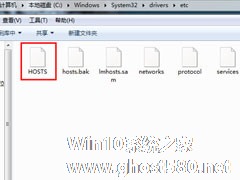
应该有很多小伙伴在平时的日常生活中使用迅雷,迅雷修改host文件可以起到屏蔽网站广告等的作用,但是host还可以解决迅雷“任务出错”的问题修复下载问题,帮助解决迅雷下载种子任务出错,接下来,我们一起往下看看hosts文件修改方法吧。
方法步骤
添加到本机Hosts文件:C:\Windows\System32\drivers\etc\hosts
需要... -
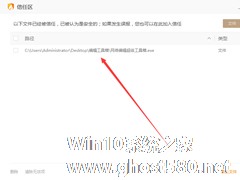
在帮助用户找出各类恶意程序的同时,某些软件也可能会被火绒误杀,毕竟使用易语言编写的软件本身是不加壳的。如果想要避免误杀现象的出现,最好的方法就是将这些软件添加到火绒的信任软件之列!那么,该怎么操作呢?下面是小编分享的火绒安全软件信任文件添加教程,小伙伴们可不要错过了。
方法步骤
打开火绒安全软件;
依次点击“菜单”、“信任区”;